Où se trouvent les icônes dans PowerPoint ?
Pour accéder à la bibliothèque d’icônes de PowerPoint, vous devez tout d’abord être titulaire de la licence du même nom, posséder la version 365 du programme, et être connecté à Internet. Lorsque vous ouvrez votre présentation dans le logiciel, commencez par sélectionner la diapositive sur laquelle vous souhaitez insérer une icône. Cliquez ensuite dans la barre supérieure sur le volet « Insertion », puis sur la case « Icônes » : une nouvelle fenêtre s’ouvre alors, et vous propose de choisir parmi un millier d’icônes. Vous pouvez faire défiler ces dernières, ou sélectionner la catégorie qui vous intéresse (animaux, musique, sport, météo et saisons, etc.) en la choisissant dans le volet de navigation.
Il est également possible d’effectuer une recherche ciblée dans la barre supérieure, en tapant le mot-clé correspondant. Les icônes PowerPoint sont gratuites et ne sont pas soumises à un copyright. La première partie de notre formation PowerPoint en ligne, animée par Éric Soty, se consacre d’ailleurs à la prise en main du logiciel et à la découverte de son interface générale.
Comment les intégrer ?
Une fois votre icône sélectionnée, il vous suffit de cliquer sur le bouton « Insérer » en bas à droite ! Vous pouvez également insérer plusieurs icônes de façon simultanée en cliquant sur chacune d’entre elles avant de valider votre choix.
PowerPoint vous propose plusieurs options pour modifier vos icônes :
- Changer la couleur : sélectionnez l’icône et cliquez sur « Remplissage d’image » dans le menu supérieur relié à cette dernière. Choisissez ensuite la couleur à appliquer sur votre pictogramme ;
- Pivoter : utilisez la flèche courbe connectée au cadre entourant l’icône pour orienter celle-ci dans la direction qui vous convient ;
- Redimensionner : placez le curseur sur les points correspondants aux angles du cadre de l’icône et tirez ou repoussez le trait, pour agrandir ou réduire à loisir.
Le fait de pouvoir modifier les icônes directement sur le logiciel, sans recourir à une application tierce, vous permettra de gagner un temps précieux. Sachez également que les changements effectués n’affectent pas la qualité du visuel, y compris si vous choisissez de modifier la taille d’une diapositive sur PowerPoint. Les icônes PPT présentent aussi l’avantage de figurer sur un fond transparent, afin que vous puissiez les intégrer encore plus facilement dans n’importe quel type de présentation.
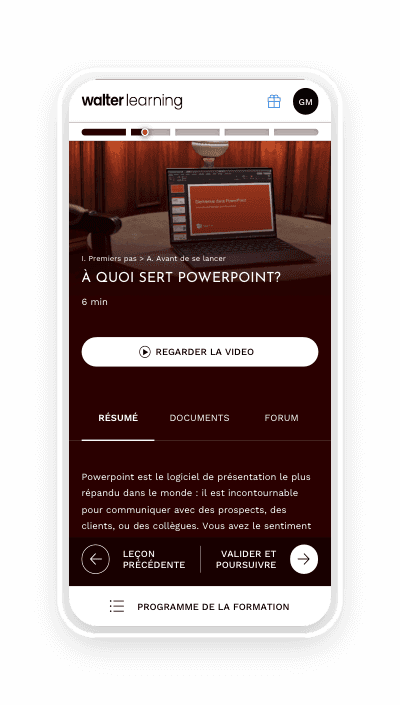
À quoi servent les icônes ?
Les icônes de ce programme Microsoft Office sont conçues pour illustrer vos idées : elles accompagnent ainsi un bloc de texte, un bullet point ou même un seul mot. Elles vous permettent de concevoir une présentation PowerPoint dynamique et professionnelle. N’hésitez pas à leur appliquer les couleurs de votre charte graphique, ou à les combiner avec d’autres éléments, par exemple en les plaçant votre image dans une forme, afin de mieux structurer vos diapositives. Veillez cependant à ne pas trop surcharger ces dernières, sous peine de les voir devenir incompréhensibles !
La formation PowerPoint de Walter Learning propose un module spécifique, intitulé « Donner vie et illustrer sa présentation », et qui revient sur les multiples possibilités offertes par le logiciel dans ce champ d’action.
Quelles librairies d'icônes en ligne utiliser ?
Si vous ne trouvez pas l’icône de vos rêves au sein de la bibliothèque PowerPoint, sachez qu’il existe plusieurs librairies en ligne qui pourraient vous être utiles.
Vous pouvez ainsi vous rendre sur les sites suivants :
- https://fonts.google.com/icons
- https://www.iconfinder.com/
- https://www.flaticon.com/
Vous n’avez plus qu’à télécharger de nouvelles icônes pour vos présentations PowerPoint !
Testez vos connaissances sur PowerPoint
Téléchargez votre PDF de raccourcis PowerPoint
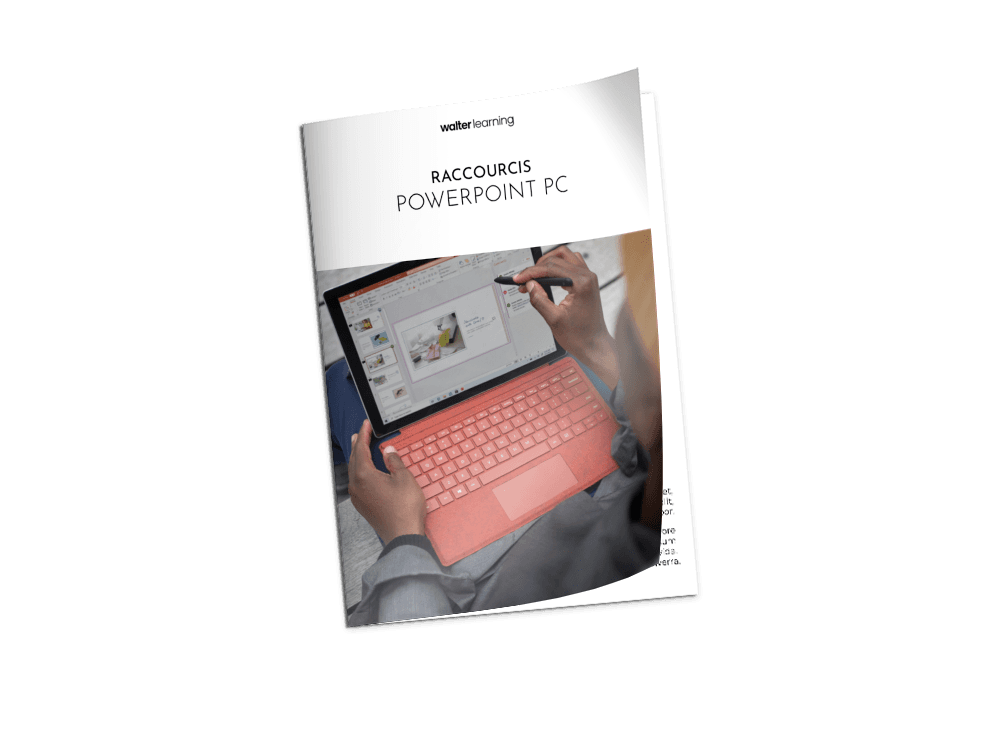
Raccourcis PPT sur PC
+ de 500 téléchargements
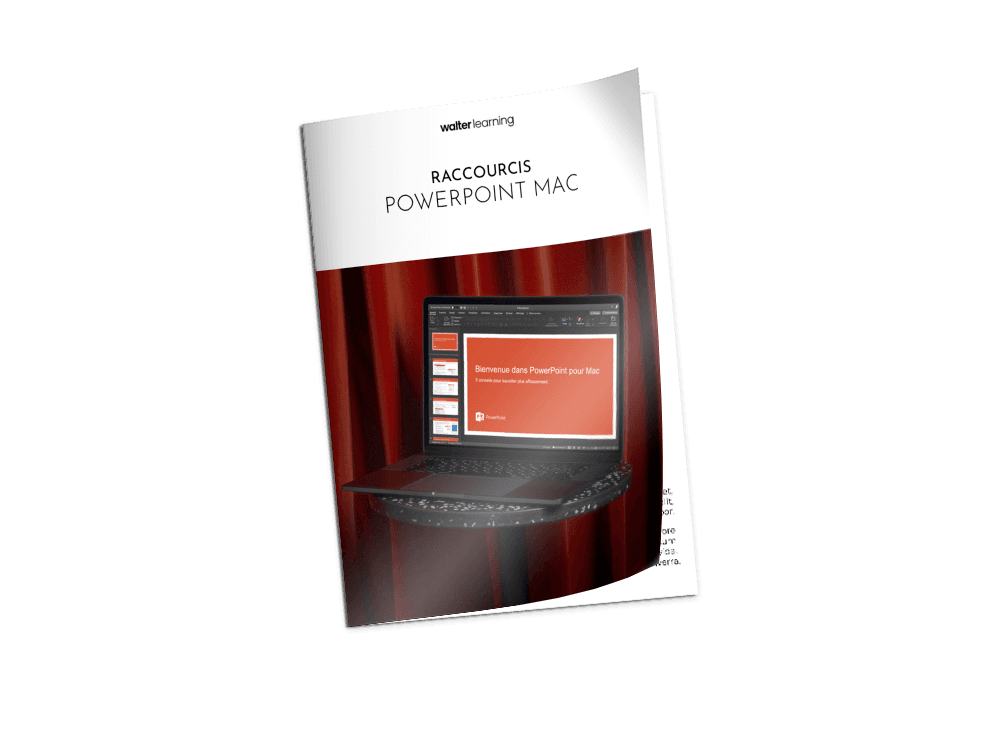
Raccourcis PPT sur MAC
+ de 500 téléchargements
Sources
Insérer des icônes dans Microsoft 365 - Support Microsoft